Einleitung
In der Welt der Smartphones, wo Android in Deutschland außerordentlich beliebt ist, bietet der abgesicherte Modus eine wertvolle Funktion zur Fehlerdiagnose. Doch viele Nutzer sind sich der vollen Bedeutung und Nutzungsmöglichkeiten dieses Tools nicht bewusst. Er dient zur Identifizierung und Behebung von Problemen, die durch fehlerhafte Apps oder Software-Aktualisierungen entstehen können. Dieser Modus ist besonders hilfreich in Situationen, in denen Ihr Gerät nicht ordnungsgemäß funktioniert, indem er nur die wesentlichen Systemfunktionen am Laufen hält. In diesem Artikel stellen wir Ihnen die Bedeutung und Vorgehensweise zum Aktivieren und Deaktivieren des abgesicherten Modus auf Android-Geräten vor. Unser Hauptaugenmerk liegt darauf, Ihnen detaillierte Anweisungen zu geben, wie Sie den Modus erfolgreich verlassen – eine Operation, die für viele Nutzer kritisch ist.
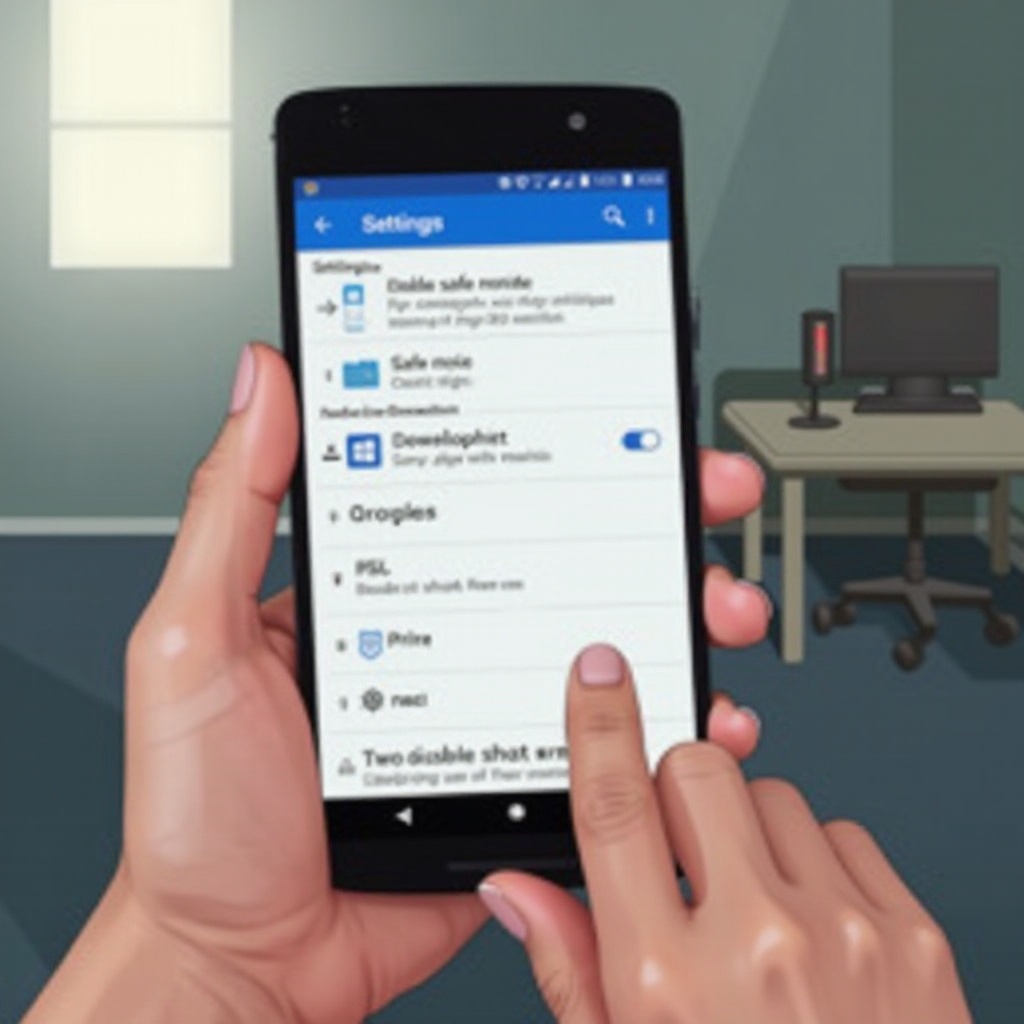
So können Sie den abgesicherten Modus auf Android deaktivieren
Neustart des Geräts
Das Neustarten des Geräts stellt den grundlegendsten und häufig effektivsten Weg dar, den abgesicherten Modus zu verlassen. Wenn Sie Ihr Smartphone ausschalten und wieder einschalten, wird es im normalen Modus hochfahren. Dieser einfache Schritt ist meist ausreichend, um zum gewohnten Nutzererlebnis zurückzukehren. Um den Prozess zu initiieren, halten Sie die Power-Taste Ihres Android-Geräts gedrückt, wählen Sie "Ausschalten" und warten Sie einige Sekunden, bevor Sie es erneut einschalten. Beachten Sie dabei, dass ein vollständiger Neustart manchmal notwendig sein kann, insbesondere wenn eine App den abgesicherten Modus stört.
Schnell-Einstellungen verwenden
Für eine schnelle und unkomplizierte Lösung bieten einige Android-Smartphones die Möglichkeit, den abgesicherten Modus direkt über die Schnelleinstellungen zu deaktivieren. Diese Methode ist besonders beliebig bei Geräten der neuesten Generation von Herstellern wie Samsung, Motorola und Huawei. Um diese Option zu nutzen, ziehen Sie die Schnelleinstellungen herunter, indem Sie von der oberen Kante des Bildschirms nach unten wischen. Suchen Sie nach einer Einstellung, die mit dem abgesicherten Modus zusammenhängt, und wählen Sie die Option, diesen zu deaktivieren. Diese Möglichkeit ist ideal für Anwender, die sofortige Ergebnisse wünschen ohne das Gerät vollständig neu starten zu müssen. Wenn Ihr Gerät diese Funktion nicht bietet, kann es sinnvoll sein, die Einstellungen zu aktualisieren oder sich über Hersteller-Support über weitere Optionen zu informieren.
Diese Einschränkungen hat der abgesicherte Modus
Der abgesicherte Modus hat klare Einschränkungen, die ihn zwar zur Problemlösung nutzen, aber gleichzeitig die reguläre Nutzung einschränken können. Wenn Sie "android abgesicherter modus deaktivieren", gewinnen Sie Zugang zu allen Apps und personalisierten Einstellungen, die zuvor deaktiviert waren. Während dieses Modus sind lediglich die vorinstallierten Anwendungen verfügbar. Funktionen wie Widgets, Anpassungen und viele laufende Hintergrunddienste sind temporär nicht verfügbar, was die Interaktivität und Funktionalität Ihres Geräts einschränkt. Verstehen Sie diese Einschränkungen, bevor Sie sich für die Nutzung des abgesicherten Modus entscheiden, und wägen Sie ab, ob diese Maßnahme für Ihre Situation notwendig ist, insbesondere, wenn Sie versuchen, ein spezifisches Problem zu isolieren.
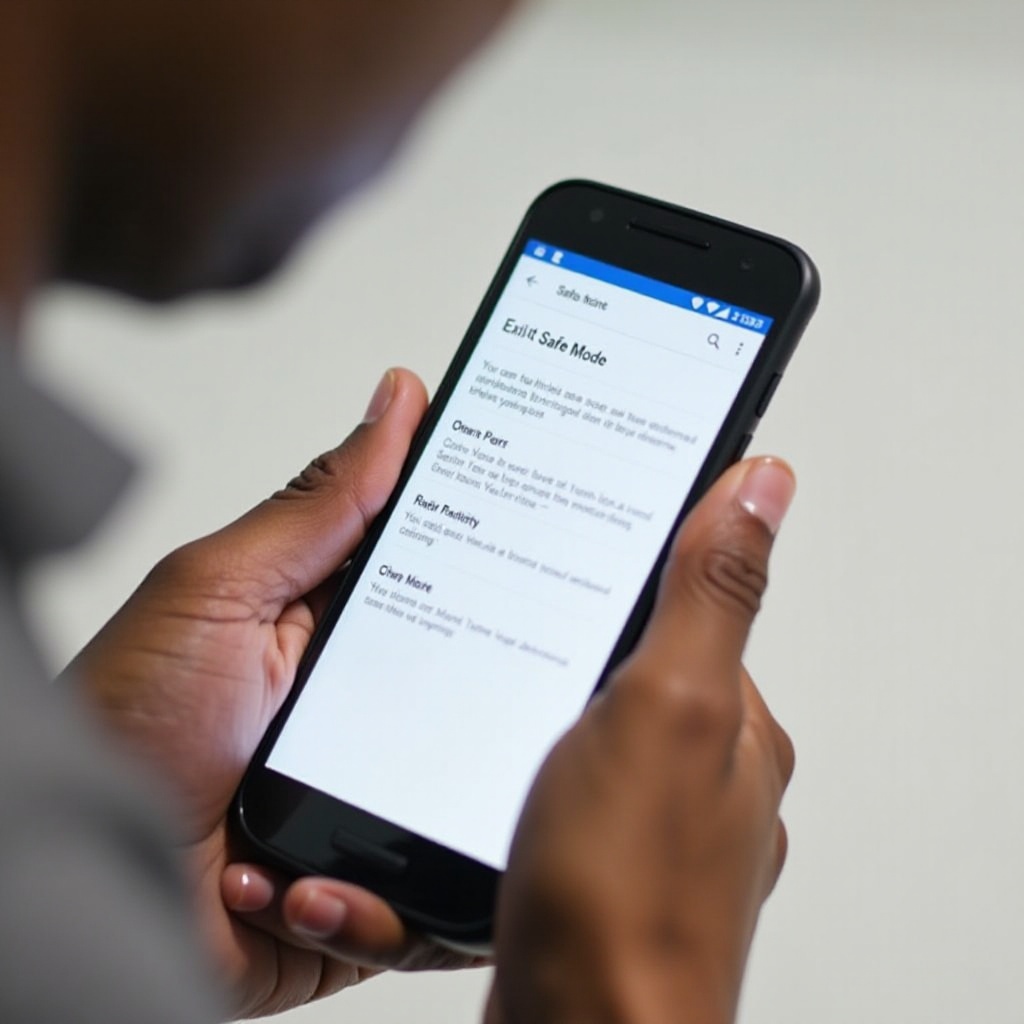
Fehlerbehebung: Gerät startet immer wieder im abgesicherten Modus
Wenn Ihr Android-Smartphone unerwartet und wiederholt im abgesicherten Modus startet, kann dies ein Zeichen für ein tieferliegendes Problem sein. Es ist ratsam, dass Sie zuerst die Hardware überprüfen, um festzustellen, ob eine feststeckende Taste die Ursache sein könnte. Neben der physikalischen Kontrolle sollten Sie auch die zuletzt installierten Apps analysieren und gegebenenfalls deinstallieren. Manche Apps sind störanfällig und können das Boot-Verhalten Ihres Gerätes beeinflussen. Sollte dies keine Besserung bringen, könnte ein Zurücksetzen auf die Werkseinstellungen die einzige Lösung sein, um das Problem zu beheben. Diese Maßnahme sollte jedoch immer mit Bedacht gewählt werden; es ist entscheidend, dass Sie vorher eine vollständige Datensicherung vornehmen, um wertvolle persönliche Informationen und Einstellungen nicht zu verlieren. Nutzen Sie Cloud-Dienste oder externe Speichermöglichkeiten, um Ihre Daten sicher zu verwahren. Falls Sie weiterhin Probleme haben, kann der technische Support Ihres Smartphones Herstellers oder spezialisierte Reparaturbörsen Hilfe leisten.
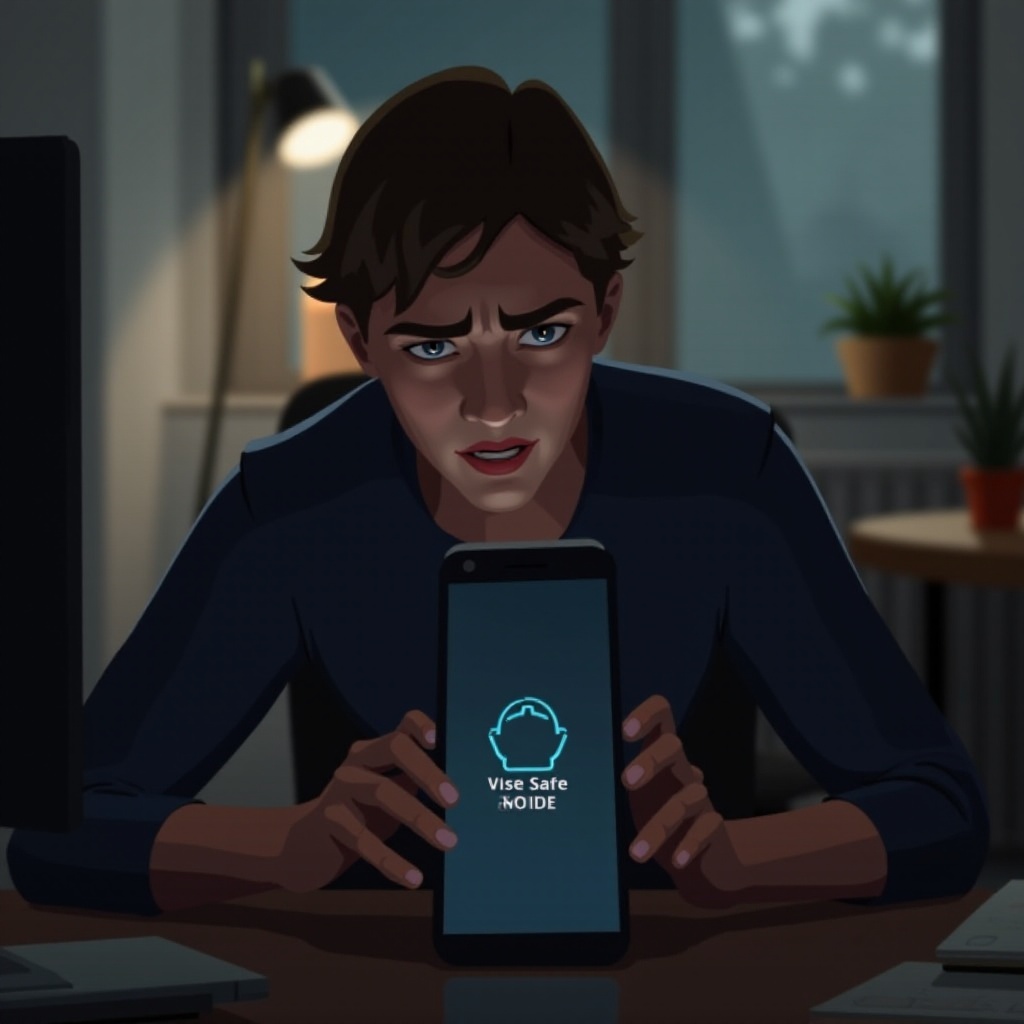
Hinweise zur Datensicherung und zur Rückkehr zu Werkseinstellungen
Zur Sicherstellung, dass keine wertvollen Informationen verloren gehen, ist eine Datensicherung vor dem Zurücksetzen auf die Werkseinstellungen besonders wichtig. Moderne Android-Geräte bieten verschiedene Cloud-basierte Lösungen und Anwendungen, die eine vollständige Sicherung ermöglichen. Nutzen Sie Google Drive, Dropbox oder ähnliche Dienste, um Ihre Fotos, Dokumente und App-Daten zu sichern. Während der Vorbereitung für das "android abgesicherter modus deaktivieren" könnte ein Backup entscheidend sein, da es Ihnen erlaubt, schnell und unkompliziert wieder auf Ihre gewohnten Einstellungen und Inhalte zuzugreifen. Diese Prozedur sollte bedacht und geplant ausgeführt werden, bevor Sie die Werkeinstellungen zurücksetzen, um längerfristige Probleme zu vermeiden.
Zusammenfassung
Der abgesicherte Modus ist zweifellos ein nützliches Werkzeug für Android-Nutzer, um spezifische Probleme zu identifizieren und zu lösen. Während der Modus temporär einige Funktionen einschränkt, bietet er essenzielle diagnostische Vorteile. Zum "android abgesicherter modus deaktivieren" stehen Ihnen verschiedene Methoden zur Verfügung, wie das einfache Neustarten des Geräts oder die Nutzung von Schnelleinstellungen. Bei wiederholter Aktivierung prüfe die spezifischen Ursachen und deaktiviere störende Apps. Das Zurücksetzen auf Werkseinstellungen sollte als letzter Ausweg betrachtet werden; sorgen Sie jedoch zuvor für eine umfassende Datensicherung. Mithilfe dieser Anleitung können Sie den abgesicherten Modus effektiv und zielgerichtet handhaben und optimal von den Funktionen Ihres Android-Smartphones profitieren.
Häufig gestellte Fragen
To formulate a structured article in German, we need to understand the specific questions or the context you're looking for. Since no specific questions were provided with the placeholders "
eq1
", "eq2
", and "eq3
", I will create a generic example focusing on the "other smart devices" context:Was sind die neuesten Trends bei anderen intelligenten Geräten?
Die neuesten Trends bei anderen intelligenten Geräten beinhalten die Integration von KI-Technologien zur Verbesserung der Benutzererfahrung und die zunehmende Vernetzung über das Internet der Dinge (IoT). Wir beobachten auch eine verstärkte Konzentration auf Nachhaltigkeit, mit Produkten aus recycelten Materialien und energieeffizienten Designs.
Wie wählen Verbraucher intelligente Geräte aus, die ihren Bedürfnissen entsprechen?
Verbraucher wählen intelligente Geräte basierend auf mehreren Faktoren aus, darunter die spezifischen Funktionen des Geräts, Benutzerfreundlichkeit, Kompatibilität mit anderen Geräten und Preis-Leistungs-Verhältnis. Bewertungen und Empfehlungen von Experten sowie die Qualität des Kundendienstes spielen ebenfalls eine entscheidende Rolle.
Welche Auswirkungen haben intelligente Geräte auf unseren Alltag?
Intelligente Geräte revolutionieren unseren Alltag, indem sie Aufgaben automatisieren und die Effizienz steigern. Sie ermöglichen eine nahtlose Integration von Technologie in privat- und berufliche Umgebungen und fördern eine stärkere Vernetzung und Produktivität. Diese Entwicklungen bringen jedoch auch Herausforderungen wie Datenschutzbedenken und Sicherheitsrisiken mit sich, die sorgfältig abgewogen werden müssen.
Feel free to provide more specific questions or topics if you'd like a more targeted response.
